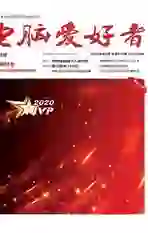让Windows 10深浅色模式切换更简单
2021-02-06童乐安
童乐安
1.用好核心关键词 快速定位设置
如果我们记住“选择你的主题色”这一关键词组合,搜索一下就可以立即到达系统深浅色切换的设置位置(图1)。这样就免去了一层一层地打开设置窗口的繁琐。
2.简单点击按钮 快速切换主题
如果我们觉得通过系统“设置”切换主题比较麻烦,那么可以用一个非常简单的小工具Dark Theme Activator for Windows 10(下载地址:https:∥www.trishtech.com/downloads/dark-theme-activator.zip)实现切换。
该软件绿色免安装,运行后只有两个按钮,点击“Enable Light Theme”按钮可直接切换到明亮主题,点击“Enable Dark Theme”按钮则可切换到黑色主题。软件实质上是通过调用两个注册表REG文件,实现系统主题明暗之间的切换的(图2)。

3.两种切换工具 功能各有侧重
利用开源的小软件Darker(下载地址:https:∥github.com/angelwzr/darker/),我们可以非常方便地通过在系统托盘图标上直接单击完成明暗主题的切换。软件安装并运行后其图标驻留于系统托盘之上,用鼠标左键反复点击该图标,就可以在明暗两种主题之间进行切换。
此外,该软件还可以控制主题的应用范围。右键单击托盘上的程序图标并选择Settings项,然后在On icon click列表中选择主题的应用范围,包括:同时改变系统和应用的主题、只改变系统的主题、只改变应用的主题等(图3)。
我们也可以用另一个软件Easy Dark Mode(下载地址:https:∥www.wintools.info/Download/easydark.exe),通过自定义快捷键(也可使用托盘右键菜单)来实现主题模式的切换。该软件同样不用安装即可以直接运行,运行后程序圖标驻留于系统托盘上,右键单击该图标并选择Theme子菜单,然后从中选择切换明暗主题的选项即可(图4)。点击Hotkey菜单项目,还可以自定义切换主题的快捷组合键。